今日は、とても寒い朝でした。
今シーズンで一番寒い日ですね〜❣️
自宅の外気温は、朝7時過ぎで-20℃でした。

最低気温を見たら-22℃でした。

朝は、十勝晴れだったのですが、昼間は、薄曇で太陽光に寄る室温上昇は、余り有りませんでした。

さて、今日で1月は、終わりなのですが、1月の売上は、ゼロでした。
これは、痛いですねぇ〜❣️

Oka Laser-LAB(オカ レーザ-ラボ)のブログ
今日は、とても寒い朝でした。
今シーズンで一番寒い日ですね〜❣️
自宅の外気温は、朝7時過ぎで-20℃でした。

最低気温を見たら-22℃でした。

朝は、十勝晴れだったのですが、昼間は、薄曇で太陽光に寄る室温上昇は、余り有りませんでした。

さて、今日で1月は、終わりなのですが、1月の売上は、ゼロでした。
これは、痛いですねぇ〜❣️
私は、Windowsのウィルス対策ソフトウェアとしてNortonを使っています。
そのコントロールパネルに新しいボタンが出来ています。
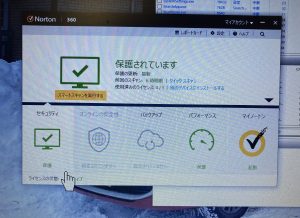
この「スマートスキャン」を実行して見ました。
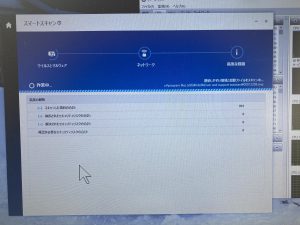
これでスキャンして問題点が指摘され、新しい有料ツールのインストールを促されます。
その有料ツールで問題点の排除がされます。
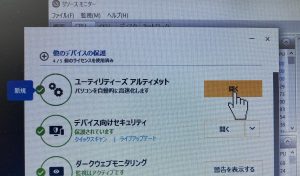
このツールは、他のWindowsのマシンにも導入出来るので、工房を始め全てのWindowsマシンに入れてスキャンしました。

上手く嵌められた感じは、しますがマシンが快適に動くなら良いかぁと思って導入しました。
新型アクアの暖房方式について、新方式のトライを開始しました。
冬の暖房は、外気を導入しながら、暖気をフロントガラスと足元にしています。

この設定で運転すると、室温がマイナスから暖かく成るのに時間が掛かり、室温が23℃を超えて、かなりオーバーシュートが大きく成ります。
新方式は、500Wのヒーターを補助として使い、室温が20℃を超えたらエアコンの運転を停止します。

荷室に500Wのヒーターを置き

サーモスイッチでコントロールします。
この新方式でしばらく運転してみます。
新型アクアを手に入れて4ヶ月に成ります。
冬のシーズンに入って暖房でエアコンを良く使う様に成りました。
でそのエアコンが使い難いのです。
暖房エアコンが稼働していて止めるのは、非常に簡単です。

丸いダイアルの左下の「OFF」のボタンを押したら暖房エアコンは、停止します。
OFFの状態は、この様に成っています。

それに対して暖房エアコンの運転操作は、非常に面倒です。
操作パネルの「MENU」ボタンを押して、

ディスプレイにメニューを表示させて、

「エアコン」をタッチしてエアコン操作画面にする。

この画面の🔼を数回タッチしてファンを回す。

これで暖房エアコンの運転が開始されます。
以上の様な手順を踏まないとエアコンは、動きません。
で、操作パネルの「OFF」ボタンを押す度にエアコンの運転ONと運転OFFに切り替わったらどんなに楽に成るか計り知れません。
是非、その様な改善を加えて欲しいです。
上に書いた様にエアコンの運転操作を走りながら行うのは、非常に危険です。
是非、ファームの書き換えで「OFF」ボタンをONとOFFの切り替えにして欲しい❣️
先日、江丹別熱中小学校の授業で阿部新助先生の授業が有り、その中で課題提出の締切が迫って来ました。
なので、工房でその授業のビデオを視聴していました。
で、課題の作成に着手しました。
昨日、macOSのアップデートが有ったのでインストール用USBの更新を行いました。
最初は、macOS Big Sur 11.6.3のUSBを作成しています。

macOS Monterey 12.2.0のインストール用USBを作成しました。

ついでにThinkPad Yoga 370のアップデートも行いました。
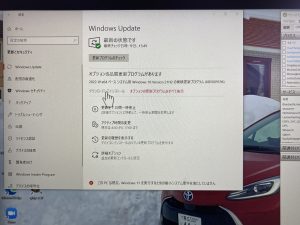
本日、iOSとmacOSのアップデートが出ていました。
iOSデバイスは、工房でアップデートしました。
macOSは、自宅に戻ってから行いました。
Monterey12.3にアップデートの方を最初に行いました。
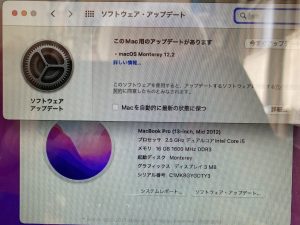
Montereyのアップデートの再起動で固まる現象がまだ出るので本番インストールは、まだ出来ません。
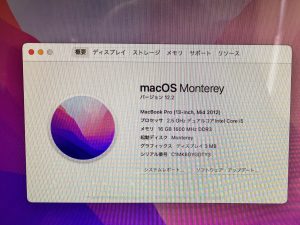
次に本命のBig Surをアップデートしました。

Big Surは、安心してアップデート出来ますね。
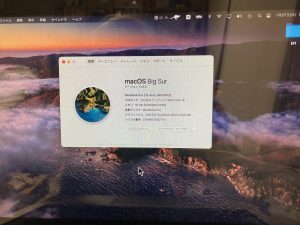
OpenCore Legacy Patcherもアップデートされていますね〜❣️
インストール用USBの更新もしなくては❣️
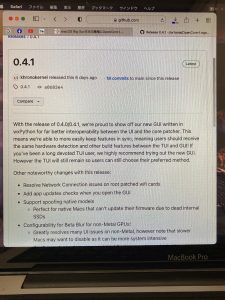
先日手配していたヒーターが手に入りました。

このヒーターですが、Amazonでは、売り切れでメーカーの直販サイトから買いました。
このヒーターでアクアの室内を暖める事が出来るか実験をして見ました。
実験に必要な物は、Amazonから手に入れました。

通電しっぱなしで温度が上がり過ぎたら困るのでサーモスイッチと積算電力の計測が出来る物を用意しまいました。
街まで走って来た後に設置しました。
Lアングルは、何かの拍子に倒れたら困るので重しとして入れました。

電気の給電は、家の外コンセントから行なっています。(こんな実験でガソリンを無駄使いしたく無いので‥‥)

左手の金属が温度センサーで真ん中の物がサーモスイッチで、右側の物が積雪電力計ですねぇ〜❣️
サーモスイッチの設定は、20℃でヒーターOFF、18℃でヒーターONです。

車の室温は、これで測っています。

本日の実験は、12:45にスタートして1時間毎に外気温と室温(サーモスイッチの現在温度)を記録して19:00に終了しました。
計測の時に車の中に入っているので、温度が乱れたりは、有ります。
今朝の最低気温は、-20℃でしたが、これからは、そこまで冷えないので、19:00で終了しました。
500Wのヒーターでは、ヒーターが切れる20℃まで上がりませんでした。
簡単なグラフにしました。
縦軸が室温で横軸が外気温です。
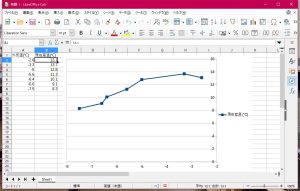
先日、青色申告の決算書を作成した時に提出日を記入する必要が有り、1月26日が大安なのでこの日に提出する事にしました。
1/25の夜に確定申告書の保険控除の入力しました。
24時を過ぎてから予定通り1/26(大安)に確定申告の提出を終えました。

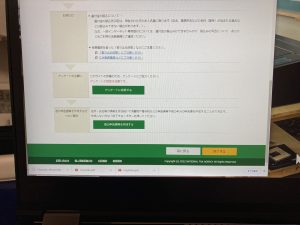
嫁さんのマイナンバーが必要な場面で番号が判るか⁉️焦りましたが、提出は、完了出来ました❣️
本日、Amazonに注文した電気シェーバーのバッテリーが届きました。
早速、電気シェーバーをバラしてバッテリーの交換を行いました。
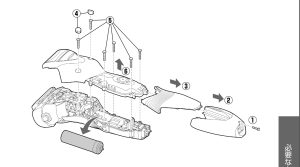
刃の方は、ジェット水流で水洗いをしました。

その後、超音波洗浄機に掛けました。




交換したバッテリーに少しは、パワーが有るかと思ったら全く有りませんでした。
組立後充電しました。
明日の朝から使いますね〜❣️
先日の大雪で玄関の道は、獣道のまま放置していました。

でも、工房から帰った時に毎回10分程度ですが、獣道の拡幅に着手しました。


で、本日の作業で拡幅は、完了としまいました。

もう雪は、降ってくれるなと願うばかりです。